Windows PC에서 가장 일반적인 문제 중 하나는 응용 프로그램 충돌입니다..특히 Windows 10 업그레이드 사용자 수를 보고한 후 오류가 발생했습니다. 응용 프로그램 실행프로그램 충돌작동 중지.
사용자가 게임을 열 수 없는 경우가 있는데, 이는 .exe가 작동을 멈췄음을 나타냅니다. " 여전히 이 문제로 어려움을 겪고 있다면 다른 솔루션을 사용하여 이 문제를 해결할 수 있습니다.
프로그램이 자체적으로 실행할 프로그램을 실행할 수 없는 경우 실행을 중지하고 다음과 같은 오류 메시지를 표시합니다.응용 프로그램 exe가 작동을 멈췄습니다.이것은 주로 설치된 응용 프로그램과 현재 Windows 버전 간의 비호환성 때문입니다.
마찬가지로 때때로 손상된 시스템 파일이나 오래된 드라이버 소프트웨어도 이 문제를 일으킬 수 있습니다.이유가 무엇이든 Windows 10에서 작동을 멈춘 .exe를 수정하는 방법은 다음과 같습니다.
내용
애플리케이션 다시 시작
.exe가 작동을 멈출 때마다 가장 먼저 해야 할 일은 충돌 보고서를 적용하기 위해 대화 상자를 닫은 다음 프로그램을 다시 시작하는 것입니다.우발적인 손상이나 일시적인 시스템 리소스 부족으로 인한 오류일 수 있습니다.따라서 프로그램을 다시 시작하기 전에 프로그램을 제대로 종료했는지 확인하십시오.또한 대화 상자를 닫아도 해당 프로세스가 백그라운드에서 계속 실행되고 있을 수 있습니다.이렇게 하려면 작업 관리자를 열어 프로세스를 종료한 다음 응용 프로그램을 다시 시작합니다.반면에 시스템에서 프로그램이 시작되지 않으면 PC를 다시 시작하고 다시 실행할 수도 있습니다.
바이러스 감염 여부 확인
또한 Windows 컴퓨터가 바이러스나 맬웨어에 감염되면 이 소프트웨어 충돌/응용 프로그램 작동이 중지되는 문제가 발생할 수 있습니다.따라서 문제 해결 단계를 적용하기 전에 창이 깨끗한지 확인하십시오.최신 업데이트된 안티바이러스/안티맬웨어 애플리케이션을 다운로드하여 설치하고 전체 시스템 검사를 수행하는 것이 좋습니다.그런 다음 Windows를 다시 시작하고 응용 프로그램이 작동하지 않는 것을 확인한 후 문제가 해결되었으며 문제가 없으면 다음 지침을 따르십시오.
호환성 설정 구성
호환성 이전에 논의한 바와 같이 이 응용 프로그램이 충돌하거나 작동을 중지하는 주된 이유입니다.대부분의 경우 오래된 소프트웨어/게임은 문제를 일으키고 최신 Windows 버전에서는 실행되지 않습니다.따라서 호환성 설정을 구성할 수 있습니다.예: Windows 10에서 프로그램을 원활하게 실행할 수 없는 경우 Windows 7로 전환하여 프로그램을 쉽게 실행할 수 있습니다.또한 이러한 방식으로 추가 충돌을 제거할 수 있습니다.
무엇을 해야 할지 잘 모르겠다면 다음 지침을 참조하십시오.
- 해당 애플리케이션의 설치 폴더로 이동합니다.
- 올려 .EXE 파일을 마우스 오른쪽 버튼으로 클릭하고 "속성"을 엽니다.
- "호환성" 탭에서 "호환성 모드에서 이 프로그램 실행" 옆의 확인란을 선택합니다.원하는 Windows 버전을 선택하고 "확인"을 클릭하여 변경 사항을 확인하십시오.
- 그러면 시스템이 예상대로 프로그램을 읽을 수 없기 때문에 발생할 수 있는 몇 가지 중지가 해결됩니다.
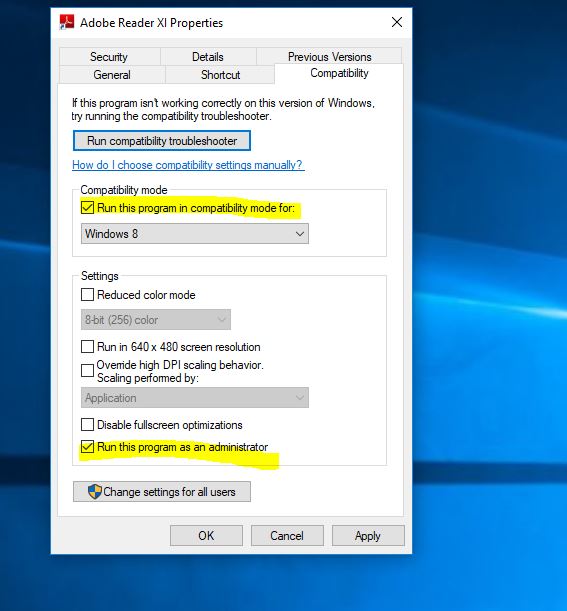
관리자 권한으로 애플리케이션 실행
특정 프로그램은 관리자 권한 없이만 정상적으로 실행될 수 있습니다.따라서 충돌 프로그램의 특정 기능을 비활성화하고 실제로 그런지 확인할 수 있습니다.
- 손상된 응용 프로그램의 설치 폴더에 액세스합니다.
- 올려 .EXE 파일을 클릭하고 마우스 오른쪽 버튼을 클릭합니다.
- 나타나는 목록에서선택하다" 속성"옵션.
- 열려있는 적합성 탭.확인하다 "관리자 권한으로 실행" 옵션주변 상자.
- 클릭 확정 변경 사항을 확인합니다.
임시 파일 삭제
임시 파일은 복구를 위해 많은 문제를 일으키기도 합니다. Application.exe가 작동을 멈췄습니다"오류, 임시 파일을 지워야 할 수도 있습니다.디스크 정리 도구를 사용하여 이 작업을 수행할 수 있습니다.
- 시작 메뉴 검색을 클릭하면 디스크를 청소하고 Enter 키를 누릅니다.
- Windows 설치 드라이브(C: 드라이브)를 선택한 후 확인을 누릅니다.
- 비행기를 몇 분 동안 기다린 다음 나타나는 창에서
- 임시 파일옆에 있는 확인란 .
- 그런 다음 확정 임시 파일을 지우려면.
Windows 파일 복구
또한 손상된 시스템 파일은 응용 프로그램 실행 차단을 포함하여 다양한 Windows 문제를 일으킬 수도 있습니다.DISM restore health 명령을 실행하고SFC 유틸리티손상된 시스템 파일을 스캔하고 복구합니다.
- 관리자로 명령 프롬프트를 열고,
- 먼저 DISM 명령을 실행합니다. DISM.exe /Online/Cleanup Image/Restorehealth
- 그런 다음 시스템 파일 검사기 유틸리티를 실행하십시오.sfc / scannow
- 이 프로세스는 가능한 파일 손상을 검색하고 해결하고 관련 문제를 복구해야 합니다.
- 스캔 프로세스를 완료한 후 Windows를 다시 시작합니다.
- 이제 응용 프로그램을 실행하고 다른 오류가 없는지 확인하십시오.
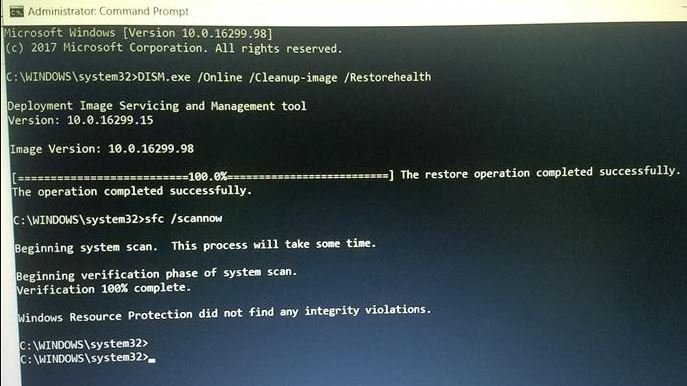
레지스트리 값 삭제
제거된 프로그램을 여러 번 설치하는 경우 어떤 이유가 있을 수 있으며 일부 파일이 컴퓨터와 Windows 레지스트리에 남아 있을 수 있습니다.이로 인해 응용 프로그램이 충돌하고 응용 프로그램이 작동을 중지했습니다.따라서 레지스트리를 깨끗하게 실행해야 합니다.충돌한 프로그램의 나머지 값을 모두 삭제합니다.이렇게 하려면 신뢰할 수 있는 타사 응용 프로그램(예:씨클리너)손상된 레지스트리를 복구하고 Windows 성능을 최적화하는 데 도움이 됩니다.
디스플레이 드라이버 업데이트
특히 오류가 발생하면 게임을 하는 동안 응용 프로그램 exe가 작동을 멈추고 그래픽 드라이버가 이 오류의 주요 원인입니다.게임이 갑자기 중단되면 먼저 다음 두 가지 항목을 확인해야 합니다.
- DirectX, 재배포 가능 파일, NET Framework 또는 일부 타사 클라이언트와 같은 다른 프로그램의 존재 및 버전.
- GPU 드라이버.
운전자는 필수적이며 애초에 충돌의 원인이 되기도 합니다.Windows 컴퓨터의 최신 디스플레이 드라이버를 업데이트/설치하는 것이 좋습니다.
제조업체의 웹 사이트를 직접 방문하여 사용 가능한 최신 드라이버를 다운로드하여 Windows에 설치할 수 있습니다.또는 장치 관리자 -> 확장 디스플레이 드라이버 -> GPU를 마우스 오른쪽 버튼으로 클릭하고 드라이버를 업데이트할 수 있습니다.
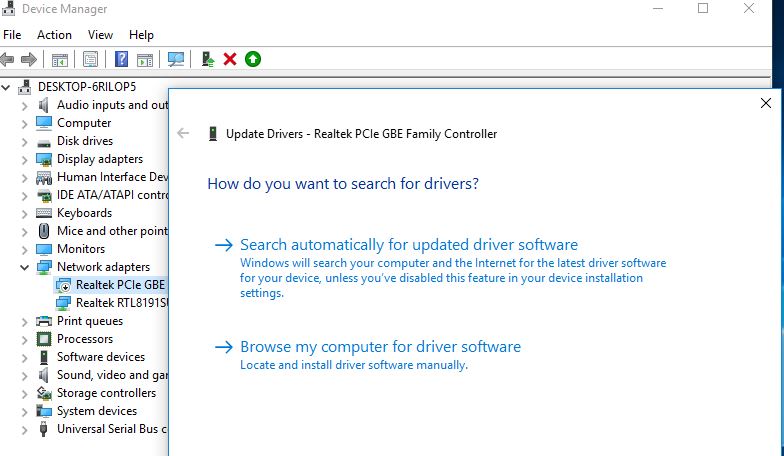
또는 때때로 응용 프로그램을 다시 설치하면 문제가 해결될 수 있습니다.
이러한 솔루션이 수리에 도움이 됩니까?application.exe 실행이 중지되었습니다윈도우 10?다음 의견을 이해합시다..

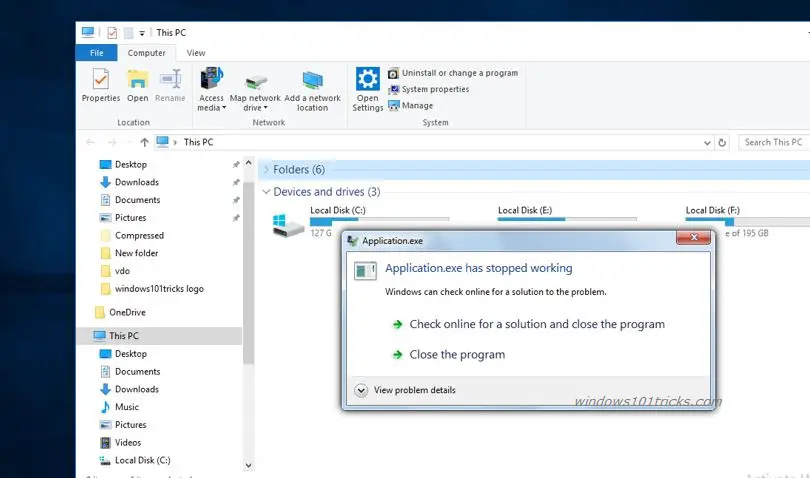
![[수정됨] Microsoft Store에서 앱 및 게임을 다운로드할 수 없음](https://oktechmasters.org/wp-content/uploads/2022/03/30606-Fix-Cant-Download-from-Microsoft-Store.jpg)
![[수정됨] Microsoft Store에서 앱을 다운로드하고 설치할 수 없음](https://oktechmasters.org/wp-content/uploads/2022/03/30555-Fix-Microsoft-Store-Not-Installing-Apps.jpg)
